软件介绍
AutoCAD electrical 2021是Autodesk面向电气工程方面打造的绘图设计工具,用于设计接线,电路,PLC模块,面板以及数据和时间表。可以作为AutoCAD的插件形式进行工作,用于创建和修改电气控制系统。利用全面的符号库和工具,可自动执行工程控制任务。本次带来的是最新的2021破解版,安装包中附带了破解补丁,可以免费激活,永久免费使用。
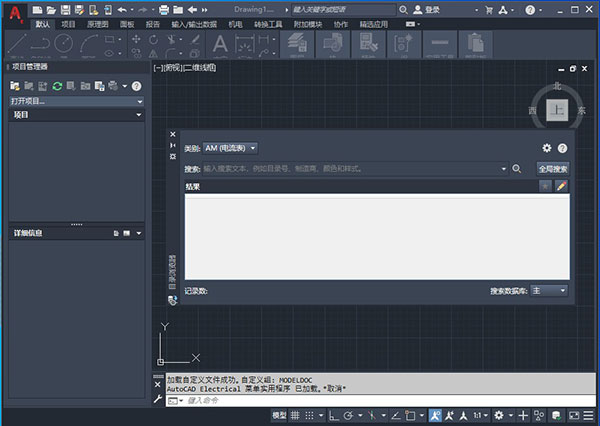
软件特色
1、提高生产效率
工程师在进行电气系统设计时,如果没有专业化的电气设计平台,则经常面临大量的手工对比、统计和修改工作 ,费时、费力且高风险,严重影响了生产效率。AutoCAD Electrical软件是专门面向电气控制设计工程师的AutoCAD软件,其包含了大量专业的电气设计功能,能让用户在熟悉的AutoCAD环境中高效而可靠地完成电气设计工作。最新实验统计的数据表明:从AutoCAD转向AutoCAD Electrical可以将生产效率提升80%。* AutoCAD Electrical可以帮助电气行业的广大客户以更低的成本、更快的速度将更可靠的产品推向市场。
2、减少错误并遵从行业标准
工程师使用通用软件进行电气控制设计时,很容易造成电气关联错误和数据不统一。如能在生产环节之前将这些错误消除,则可以极大地提高企业的竞争优势。AutoCAD Electrical具备实时的电气规则检查功能,可帮助电气工程师在线诊断错误,并在输出生产数据之前回报所有电气错误和隐患,从而确数据的可生产性,避免成本浪费和工期延误。AutoCAD Electrical还支持国内(GB)和国际电气行业标准,也可对设计数据进行标准和语言的装换,有助于将产品直接推向全球市场,参与国际竞争。电气控制行业主要的元器件供应商为AutoCAD Electrical提供了350,000多个标准的元器件符号(包括3,000多个智能PLC I/O模块),构成了软件的全面的制造商标准件库,可以支持用户进行一致的、基于标准的设计。
3、管理设计数据
设计完成后,与制造部门共享准确的设计数据和元件信息显得十分重要。使用非专业的软件来创建关键的明细表、BOM表和自/到导线列表,会浪费大量的时间和资源。AutoCAD Electrical包含强大的自动报告工具,可以确保与下游用户实时、准确地共享设计数据。此外,AutoCAD Electrical与Autodesk数据管理软件紧密集成,有利于高效安全地交流设计数据,便于设计团队与制造团队及早开展协作。
4、加强协作
AutoCAD Electrical支持电气设计与机械系统的集成,便于他们使用Autodesk® Inventor®软件与团队成员直接轻松共享线缆与导线电气设计意图,向数字样机添加电气控制设计数据。用户还可以从AutoCAD Electrical直接发布DWF™文件,与客户、供应商与其他外围团队成员进行安全的二维与三维设计协作。各个团队都可以利用免费的 * Autodesk Design Review软件来管理和跟踪数字样机中的所有元器件——完全以数字方式审阅、测量、标记与跟踪设计变化,从而更好地复用关键的设计数据、管理物料清单(BOM),加强与其他团队及合作伙伴之间的协作。
安装方法
1、下载软件压缩包文件,首先将AutoCAD Electrical 2021简体中文包解压到本地
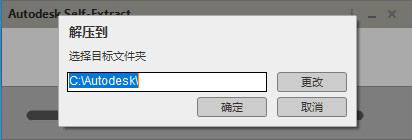
2、软件解压完毕将自动启动安装向导,点击【安装】按钮进行下一步
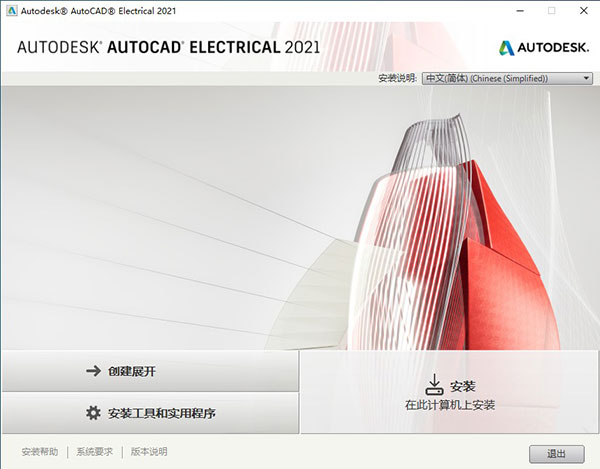
3、阅读并同意软件安装协议
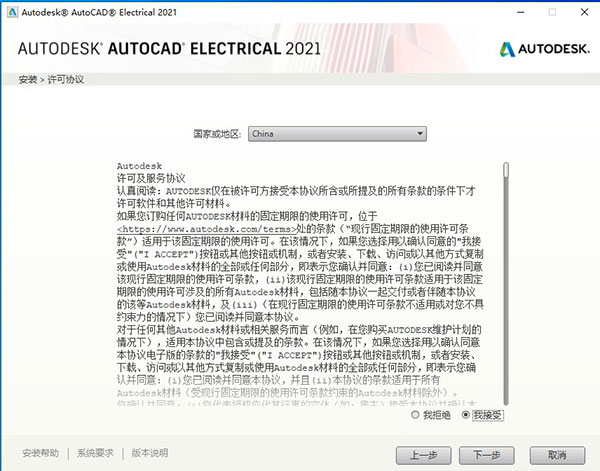
4、选择安装组件
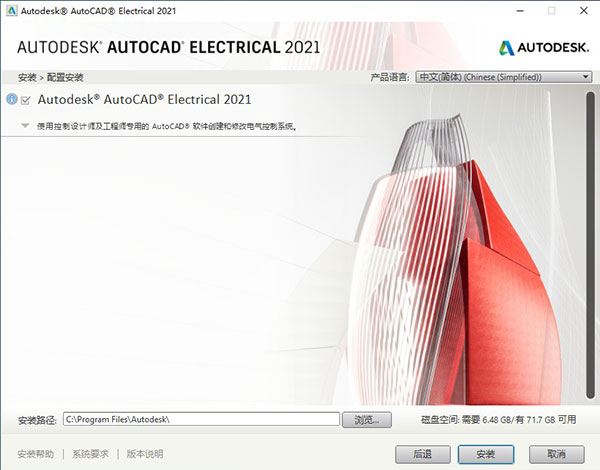
5、耐心等待程序安装完毕即可,直接退出向导,不必启动软件。
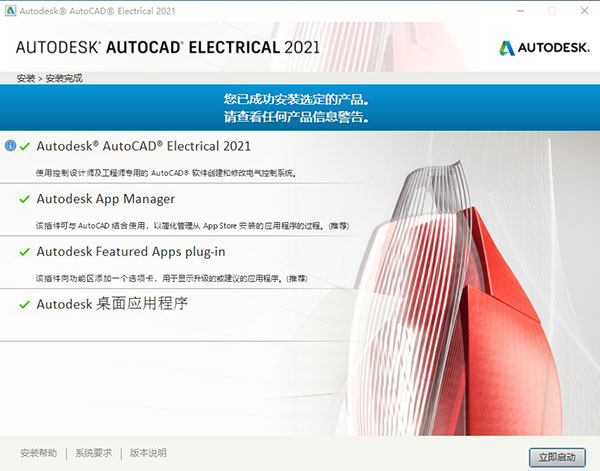
6、下面开始安装"NLM_2020_x64_setup.msi"安装网络许可证管理器,默认安装即可
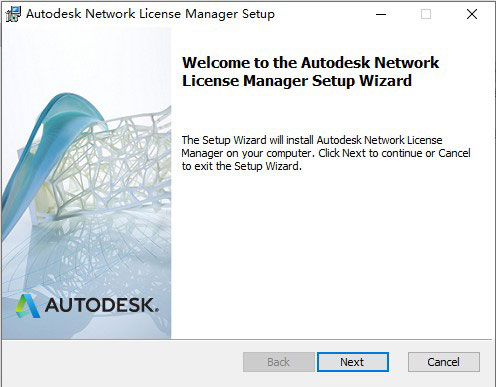
7、将xf-adsk2020-netcrk-win文件夹下的“adskflex.exe”复制到软件许可证管理器目录下
默认路径为:C:\Autodesk\Network License Manager\
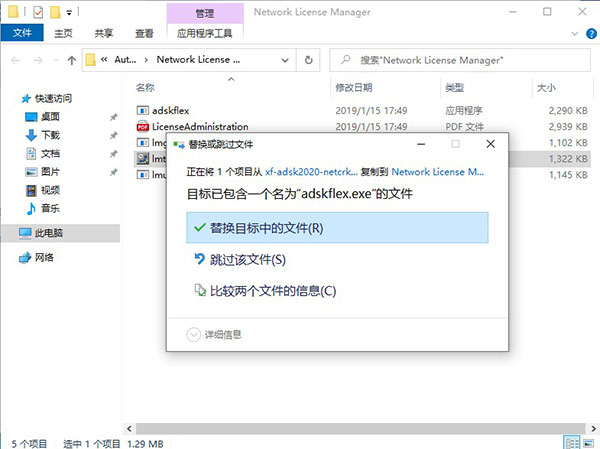
8、再将xf-adsk2020-netcrk-win文件夹下的“adlmint.dll”复制到软件许可证管理器目录下
默认路径为:C:\Program Files (x86)\Common Files\Autodesk Shared\AdskLicensing\10.1.0.3194\AdskLicensingAgent
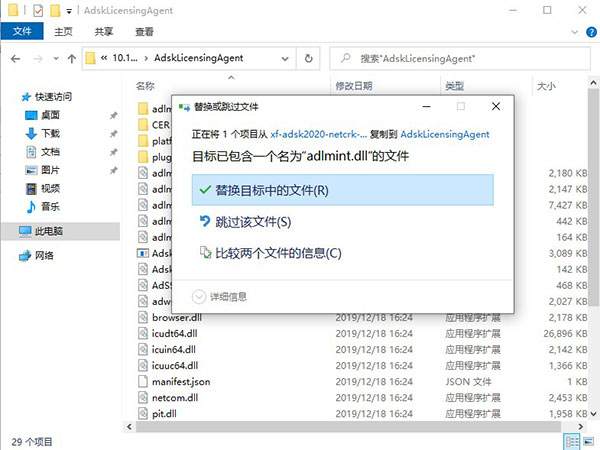
9、右键记事本编辑破解许可证文件adesk.lic里面填上您的计算机名和MAC地址,编辑好之后保存
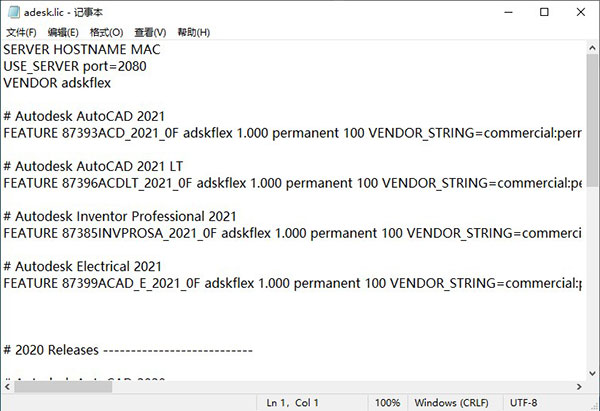
10、如果不确定计算机名和MAC地址,可启动LMTOOLS Utility,然后转到System Settings,将列出您的HOSTNAME和MAC
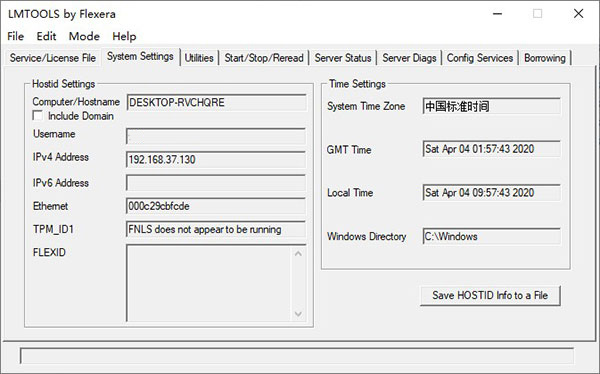
11、启动桌面上生成LMTOOLS Utility ,点击Config Service标签,添加服务:
Service Name:Autodesk
Path to the lmgrd.exe file:C:\Autodesk\Network License Manager\lmgrd.exe
Path to the license file:C:\Autodesk\Network License Manager\adesk.lic
勾选User Services 和 Start Servic at Power UP,然后点Save Service,是否添加点是;
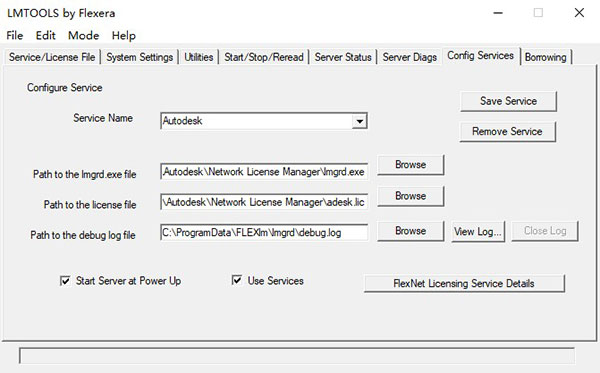
12、点击Service/License File标签,打钩LMTOOLS ignores license file path environment variables;
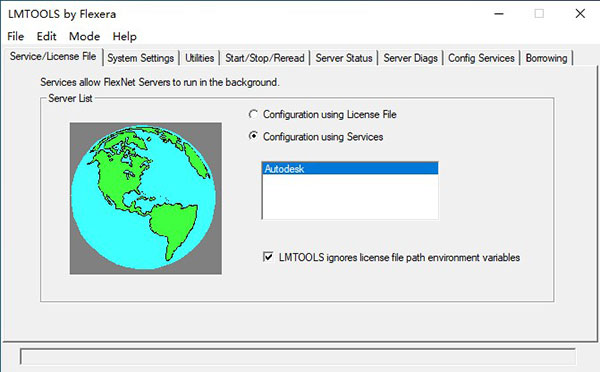
13、点击start/stop/read选项,点击 'rereadlicense file',再点击'start server'启动服务
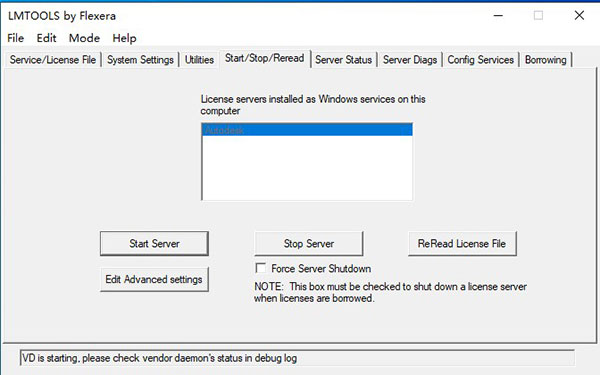
14、点击Server Status标签,点击Perform Status Enquiry,信息结果框如有这句表示成功:
adskflex: UP v11.16.2
如有这句则表示功能已经激活:Users of 87048MAYALT_2021_0F(在最下面):
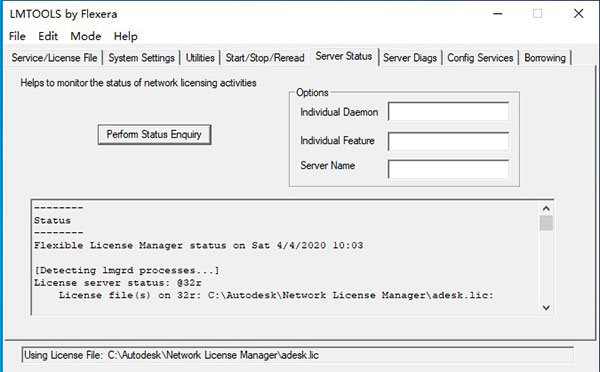
15、完成上述操作,即可启动AutoCAD Electrical 2021简体中文版,选择网络许可
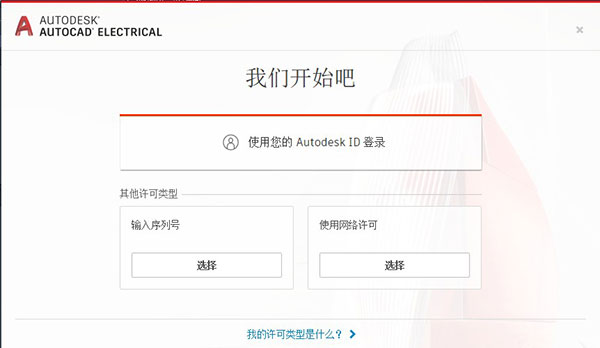
16、选择“单一许可服务器”,服务器名称填写:127.0.0.1
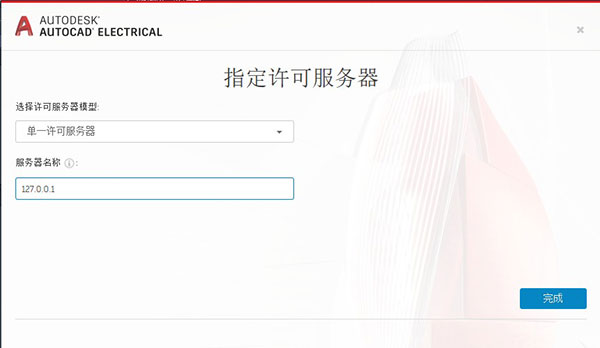
17、选择第一项“specify the license server system”再点next
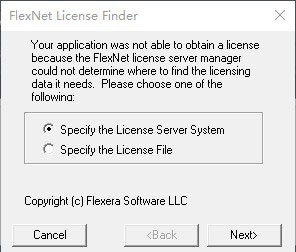
18、输入你的计算机用户名
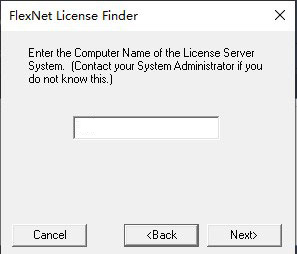
19、最后正常启动程序,至此,AutoCAD Electrical 2021中文破解版和谐完毕,请放心体验。
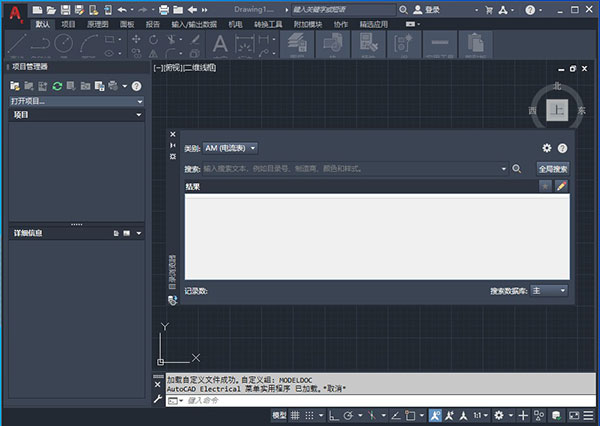
更新内容
1、目录中的全局搜索
使用“全局搜索”功能,目录浏览器现在可以跨表格搜索目录数据。
-在目录浏览器中,单击“全局搜索”以搜索所有可用表格中的数据。
-“目录全局搜索”对话框中会显示全局搜索的结果。
2、其他制造商目录内容
autocad electrical2021工具集中还包含了 S7-1500 PLC 系列的其他 Siemens PLC 目录信息。
3、图标优化
autocad electrical2021工具集使用图标颜色优化了背景颜色以提供最佳对比度,从而不会分散对绘图区域的注意力,让用户的焦点保持在此处。
4、其他增强
-项目数据库服务
提高了使用项目数据库服务时的稳定性。
-报告
在德语版本中,“BOM 表”面板中的 LISP 函数现在可以创建有效的 XML 文件。
"元件"报告现在遵循报告格式 (SET) 文件中的“排序”选项。
提高了生成报告时的稳定性。
-项目设置
打开项目时,目录现在遵循由 WD.ENV 环境文件中的 WD_PICKPRJDLG 变量指定的路径。
-插入元件和导线
断路器主项的引脚指定现在遵循图形中正确的辅触点数。
提高了串联输出工作流的稳定性。
现在,输入的导线会附带其尺寸和颜色特性。
-面板元件
使用“插入端子(原理图列表)”插入的线号现在显示在面板端子中。
提高了插入面板元件时的稳定性。
-PDF 发布
在已发布的 PDF 中,具有六角形箭头样式的超链接现在指向正确的参考。
































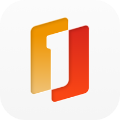









网友评论